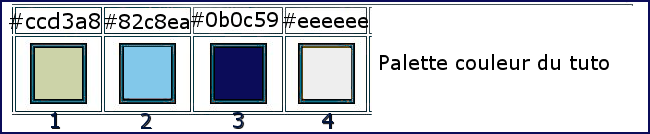|
On commence

-
Ouvrir Palette
couleur du tuto
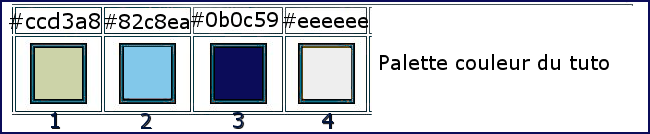
- Styles et textures
– Avant Plan couleur No 1 et Arrière plan couleur No2
1. Ouvrir ‘’Fond-Ete-2022’’-
Transformer en calque Raster 1
2. Effets – Effets
Textures – Textiles- Blanc
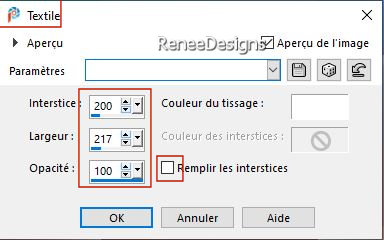
3. Effets - Modules
externes - Filters Unlimited 2.0- &<BKg Designer sf10
II> -DIS Refractor 2 à 35
4. Effets - Modules
externes - Filters Unlimited 2.0- &<Bkg Designer sf10 I>
-Cruncher 6/6
5. Réglage – Netteté
– Davantage de Netteté
6. Calques – Nouveau
calque raster
7. Sélections -
Charger- Enregistrer une sélection à partir du disque -
Charger la sélection ‘’Ete-2022-selection 1’’
8. Pot de peinture
 –
Remplir de la couleur avant plan (5 clics) –
Remplir de la couleur avant plan (5 clics)

- Styles et textures
– Avant plan couleur No 3 et arrière plan couleur No 2
9. Calques – Nouveau
calque raster
10. Pot de peinture
 –
Remplir de la couleur avant plan (No3) –
Remplir de la couleur avant plan (No3)
11. Effets – Modules
externes – Medhi- Vibrations 1.1
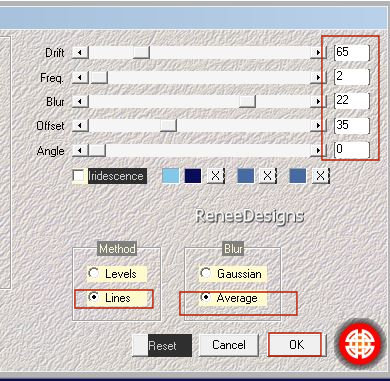
12. Effets - Modules
externes - Filters Unlimited 2.0 –Mock – Windo
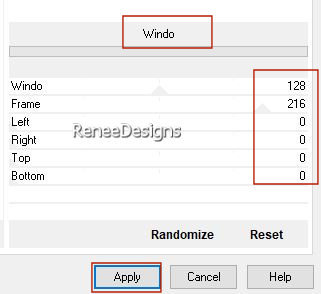
13. Effets – Modules
externes – Flaming Pear – Flexify 2
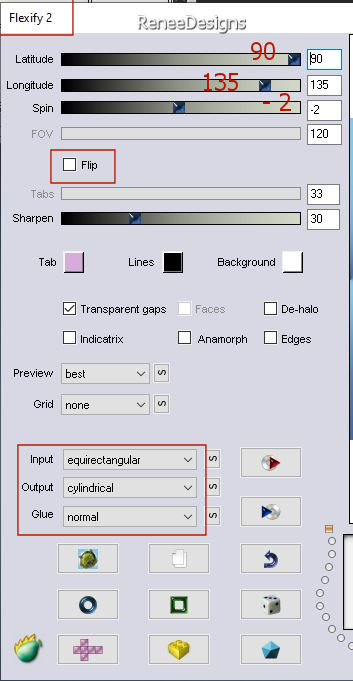
14. Sélections -
Charger- Enregistrer une sélection à partir du disque -
Charger la sélection ‘’Ete-2022-selection 2’’


15. Effets – Effets
de Distorsion- Vagues
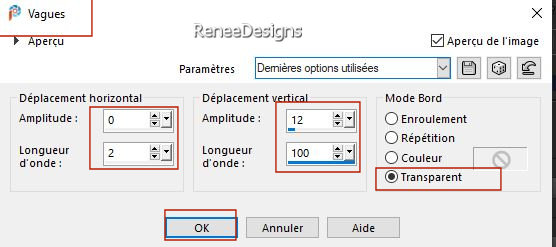
16. Propriété du
calque – Mode Recouvrement Opacité 69
17. Effets - Modules
externes - Filters Unlimited 2.0 - RCS Filter Pak 1.0-
RCS TripleExposure par defaut (255)
- Refaire une
seconde fois ce filtre même paramètres
18. Editer copier -
Editer coller comme nouveau calque’’ Ete-2022- Image 1’’
19. Sélections -
Charger- Enregistrer une sélection à partir du disque -
Charger la sélection ‘’Ete-2022-selection 3’’
NE PAS AJOUTER DE
NOUVEAU CALQUE
-Styles et textures
- Inverser les couleurs
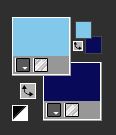
20. Pot de peinture
 –
Remplir de la couleur avant plan (No 2) –
Remplir de la couleur avant plan (No 2)
21. Effets - Modules
externes - Filters Unlimited 2.0 -Distortion Filters -
Scanline Shifter 71/23
22. Effets – Effets
3 D – Ombre portée couleur arrière plan (No 3)
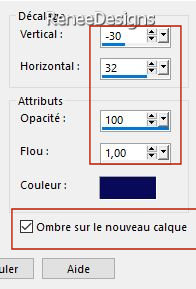

- Rester sur le
calque de l’ombre
- Inverser de
nouveau les couleurs de la palette des calques
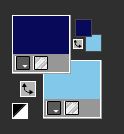
23. Effets - Modules
externes - Filters Unlimited 2.0 -Distortion Filters -
Scanline Shifter par defaut 9/23
- Se placer sur le
calque du haut
24. Calques -
Fusionner le calque du dessous
25. Effets – Modules
externes – Mura’s Meister – Perspective Tiling
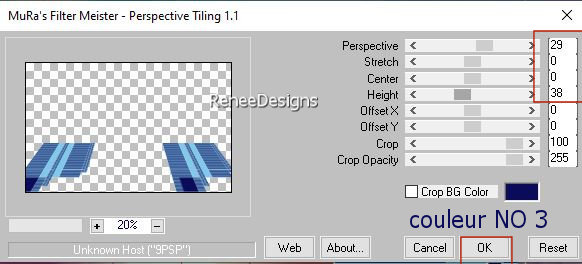
26. Effets – Effets
de Distorsion – Miroir Déformant
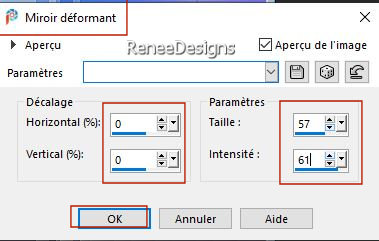
27. Avec outil lasso
ou la gomme – Supprimer cette ligne
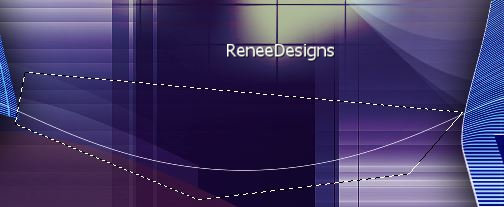
28. Effets - Modules
externes - Alien Skin EyeCandy 5 - Impact – Perspective
Shadow – Preset : Ete-2022-Renee-shadow
- Refaire une
seconde fois
29. Propriété du
calque – Mode Lumière dure
30. Calques –
Nouveau calque raster
31. Sélections -
Charger- Enregistrer une sélection à partir du disque -
Charger la sélection ‘’Ete-2022-selection 4’’
32. Pot de peinture
 –
remplir de la couleur No 2 –
remplir de la couleur No 2

33. Filtre
Personnalisé – Emboss 3 par défaut
34. Editer copier –
Editer coller comme nouveau calque
Tubes au choix
Moi sur mon travail
ce sont les tubes
-‘’Renee-Tubes-Ete2022- 1’’
-‘’Renee-Tubes-Ete2022- 3’’ / Redimensionner a 55%
-Renee-Tubes-Ete2022-
bulles
-Renee-Tubes-Ete2022-
oiseaux
-Placer sur le
travail (voir terminé)
- Sur ces tubes j’ai
appliqué une ombre
35. Effets - Modules
externes - Alien Skin EyeCandy 5 - Impact – Perspective
Shadow
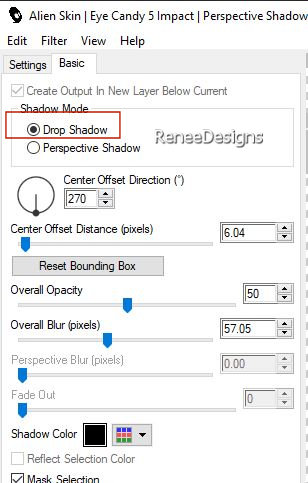
Laissez ce travail
de côté nous allons construire notre tube central
Il
y a 2 versions de tube à construire au choix
- La bouteille (
version 1) continuer le tuto
- le bocal ( version
2) aller ligne 70
1.
Construction de
LA BOUTEILLE
- Ouvrir le dossier
construction bouteille
- Ouvrir la palette
couleur –Construction Bouteille dans votre Psp

36. Ouvrir une image
de 1015 x 476 Pixels
37. Sélections -
Charger- Enregistrer une sélection à partir du disque -
Charger la sélection ‘’Ete-2022-bouteille 1’’
38. Editer copier -
Editer coller dans la sélection ‘’ Ete-2022-Bouteille’’

- Avant plan placer
le dégradé ‘’ # L&K 1 Voorgrond-achtergrond’’(attention
ce dégradé prends les couleurs de votre palette des
calques ici vous avez pour l'instant ces couleurs
Vous changez l'avant
plan par ce dégradé Configuré comme ceci
et votre palette se présente ainsi
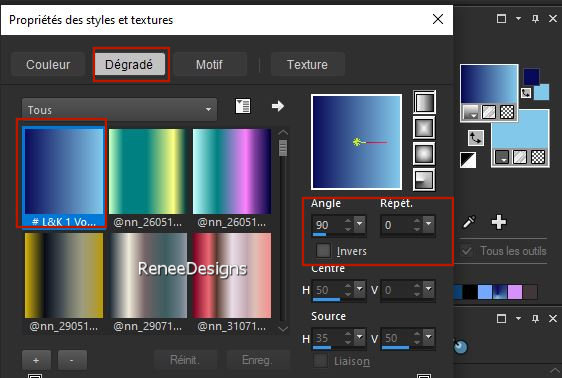
39. Calques –
Nouveau calque raster
40. Sélections -
Charger- Enregistrer une sélection à partir du disque -
Charger la sélection’’‘’Ete-2022-bouteille 2’’
41. Pot de peinture
 –
Remplir du dégradé –
Remplir du dégradé
NE PAS
DESELECTIONNER
- Avant plan placer
la couleur No 2 (#0753c7)
42. Activer Outil
Aérographe configuré comme ceci
Et donner des petits
coups (doucement) ici
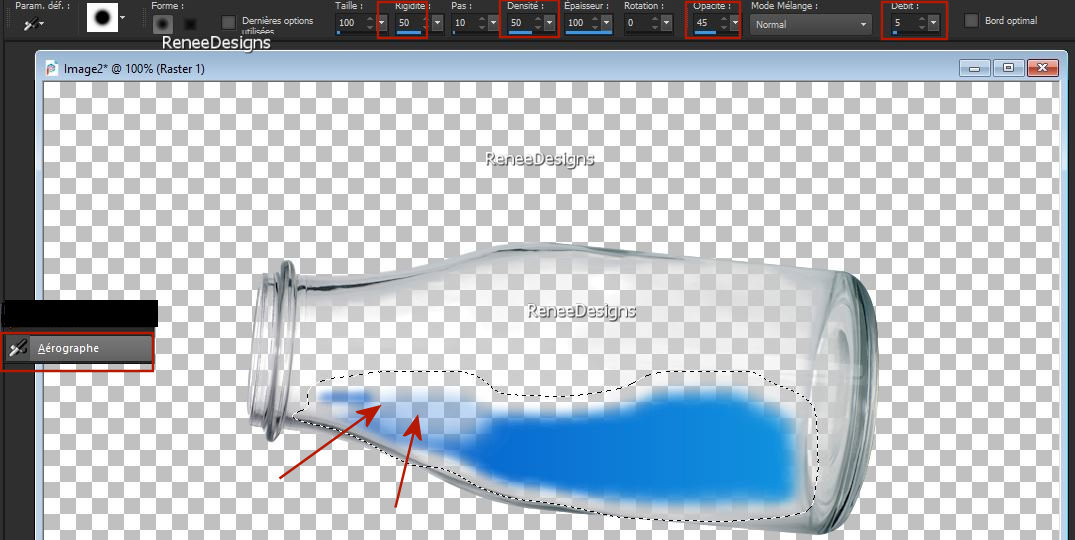
pour donner cet
effet
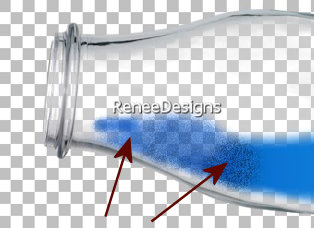

43. Editer copier –
Editer coller comme nouveau calque ‘’ Ete-2022-Poissons’’
- Placer en bas à
droite dans la bouteille
- Avant plan mettre
la couleur No 3 #6bb43a
44. Calques -
Nouveau calque raster
45. Sélections -
Charger- Enregistrer une sélection à partir du disque -
Charger la sélection’’‘’Ete-2022-bouteille 3’’
46. Pot de peinture – Remplir de la couleur No 3(3 à 4 clics)
– Remplir de la couleur No 3(3 à 4 clics)

47. Calques -
Dupliquer
49. Calques -
Fusionner le calque du dessous
49. Filtre
personnalisé Emboss 3
50. Calques -
Nouveau calque raster
51. Sélections -
Charger- Enregistrer une sélection à partir du disque -
Charger la sélection’’‘’Ete-2022-bouteille 4’’
52. Editer copier –
Editer coller dans la sélection ‘’ Ete-2022-Vagues’’

53. Effets – Effets
de Bords – Accentuer
54. Calques -
Nouveau calque raster
55. Sélections -
Charger- Enregistrer une sélection à partir du disque -
Charger la sélection’’‘’Ete-2022-bouteille 5’’
56. Pot de peinture
 –
remplir de la couleur No 5 #ebfdff(2 clics) –
remplir de la couleur No 5 #ebfdff(2 clics)

57. Activer un des
deux tubes au choix ’’Renee-Tubes-Ete2022- nageur 1 ou
2’’
- Redimensionner si
besoin
- Editer copier -
Editer coller comme nouveau calque – Placer
58. Calques Nouveau
calque raster
59. Sélections -
Charger- Enregistrer une sélection à partir du disque -
Charger la sélection’’‘’Ete-2022-bouteille 6’’
60. Pot de peinture
 –
remplir de la couleur No 6 #b4b7b9 (4 à 5 clics) –
remplir de la couleur No 6 #b4b7b9 (4 à 5 clics)

61. Calques -
Réorganiser Placer en bas de la pile
-Se replacer en
haut de la palette des calques
62. Editer copier -
Editer coller comme nouveau calque ‘’Ete-2022-Nuages’’
Placer en haut sur la
bouteille moi
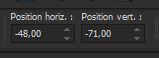 -48/
- 71 -48/
- 71
TOUT EST BIEN EN
PLACE
63. Calques –
Fusionner les calques visibles
64. Image -
Redimensionner à 72 %
65. Editer copier
- Activer le travail
laissé de côté
66. Editer coller
comme nouveau calque
67. Outil
sélectionné (K) - Placer avec ces réglages
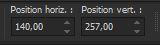 140/
257 140/
257
Touche ''M''pour
désélectionner
68. Editer copier –
Editer coller comme nouveau calque ‘’ Renee-Tubes-Ete2022-eau’’
69. Outil
sélectionné (K) - Placer avec ces réglages
PH
– 34 et PV 378
Touche ''M''pour
désélectionner
- Descendre ce
calque sous le calque de bouteille
Si vous désirez
construire le bocal laissez le travail de côté
Si vous conservé ’’
la bouteille’’ allez directement ligne 109
2.
Construction du
Bocal
-
Ouvrir le dossier Construction du Bocal
- Ouvrir la palette
couleur – Construction Bocal

70. Ouvrir une image
de 412 x 481 Pixels
71. Sélections -
Charger- Enregistrer une sélection à partir du disque -
Charger la sélection ‘’Ete-2022-Bocal 1’’
72. Pot de peinture
 –
Remplir de la couleur 1 (#3164ce) –
Remplir de la couleur 1 (#3164ce)
73. Calques –
Nouveau calque raster
74. Sélections -
Charger- Enregistrer une sélection à partir du disque -
Charger la sélection ‘’Ete-2022-Bocal 2’’
75. Pot de peinture
 –
Remplir de la couleur 2 –
Remplir de la couleur 2

76. Réglage - Flou-
Flou Gaussien à 8
77. Calques –
Nouveau calque raster
78. Sélections -
Charger- Enregistrer une sélection à partir du disque -
Charger la sélection ‘’Ete-2022-Bocal 3’’
79. Editer copier –
Editer coller dans la sélection ‘’ Ete-Bocal-Image
1’’

80. Calques –
Nouveau calque raster
81. Sélections -
Charger- Enregistrer une sélection à partir du disque -
Charger la sélection ‘’Ete-2022-Bocal 4’’
82. Pot de peinture
 –
Remplir de la couleur No 3 –
Remplir de la couleur No 3

83. Réglage - Flou –
Flou Gaussien à 5
84. Calques –
Nouveau calque raster
85. Sélections -
Charger- Enregistrer une sélection à partir du disque -
Charger la sélection ‘’Ete-2022-Bocal 5’’
86. Editer copier –
Editer coller dans la sélection ‘’ Ete-Bocal-Image - Pasteque’’

87. Editer copier -
Editer coller comme nouveau calque’’ Ete-Bocal-Image-
Fillette’’
-Bien la placer
j’ai crée 2 lignes pour le
placement sur la pastèque et pour un effet d’ombre

88. Calques -
Nouveau calque raster
89. Sélections -
Charger- Enregistrer une sélection à partir du disque -
Charger la sélection ‘’Ete-2022-Bocal 6’’
90. Editer copier –
Editer coller dans la sélection ’’Ete-Bocal-Image-
Bocal’’

91. Calques –
Dupliquer
92. Calques -
Fusionner le calque du dessous
93. Calques –
Dupliquer
94. Calques -
Fusionner le calque du dessous
95. Calques Nouveau
calque raster
96. Sélections -
Charger- Enregistrer une sélection à partir du disque -
Charger la sélection ‘’Ete-2022-Bocal 7’’
97. Pot de peinture
 –
Remplir de la couleur No 4 –
Remplir de la couleur No 4
98. Calques -
Nouveau calque raster
99. Sélections -
Charger- Enregistrer une sélection à partir du disque -
Charger la sélection ‘’Ete-2022-Bocal 8’’
100. Pot de peinture
 –
Remplir de la couleur No 5 –
Remplir de la couleur No 5
101 Calques -
Nouveau calque raster
102. Sélections -
Charger- Enregistrer une sélection à partir du disque -
Charger la sélection ‘’Ete-2022-Bocal 9’’
103. Pot de peinture
 –
Remplir de la couleur No 5(2 clics) –
Remplir de la couleur No 5(2 clics)

Tout est bien place
104. Calques -
Fusionner les calques visible
105. Image -
Redimensionner a 85%
106 .Editer copier –
Editer coller comme nouveau calque sur le travail laissé
de côté
107. Editer copier –
Editer coller comme nouveau calque
‘’Ete-Bocal-Image- flaque-eau’’
108. Calques-
Réorganiser - Déplacer vers le bas
109. Coller en place
le tube ‘’Titre’’ (Redimensionner a votre goût)
- Placer a votre
goût
110. Mettre ces 2
calques en Mode Recouvrement
111. Image – Ajouter
des bordures de 1 Pixel en Noir
112. Editer copier
113. Activer le tube
‘’cadre’’
114. Clic dans la
partie vide avec la baguette magique
115. Editer coller
dans la sélection image en mémoire
116. Effets -
Modules externes - Alien Skin EyeCandy 5 - Impact ‘’Ete-2022-Renee-shadow’’

117 Coller ma
signature
118. Calques –
Fusionner tous
119. Image
Redimensionner a 1000 Pixels de large
C'est terminé- Merci
Renée
Écrite le
02/05/2022
et
mis en place
en 2022
*
Toute ressemblance avec une leçon existante est une pure
coïncidence
*
N'oubliez pas de remercier les gens qui travaillent avec
nous et pour nous j'ai nommé les tubeurs et
les traductrices
Merci
|



 Traduit
Traduit